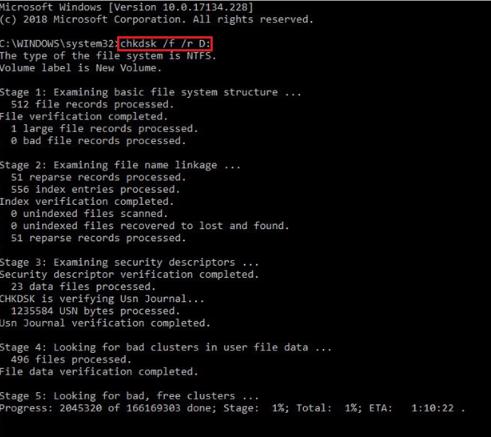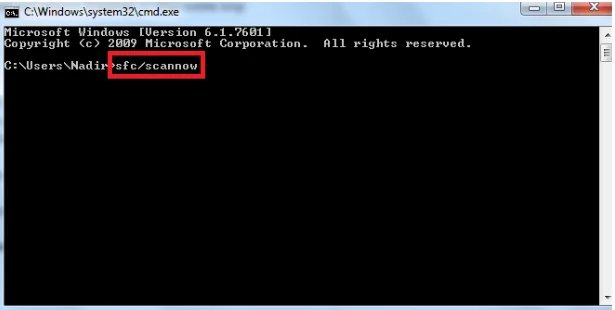page_fault_in_nonepaged_area Windows 10是許多人在以前的 Windows 版本和 Windows 10 中報告的常見問題。這是一個反覆出現的問題,會中斷系統的正常執行。通常,當您的 PC 遇到此問題時,它會顯示藍色畫面宕機 (BSoD),停止程式碼為 0x00000050。如果您遇到與非分頁區域 BSOD 中的頁面錯誤相同的問題,那麼您已經找到了擺脫它的正確位置!
Part 1: 什麼是page fault in nonpaged area BSOD??
Part 2: 出現page fault in nonpaged area BSOD錯誤代碼的原因
Part 3: 如何修復Windows 10 Stop Code Page Fault in nonpaged Area??
- Fix 1: 檢查您的 RAM
- Fix 2: 智能修復工具-PassFab FixUWinHot
- Fix 3: 恢復頁面檔案
- Fix 4: 擴充套件虛擬記憶體/禁用自動分頁檔案大小管理
- Fix 5: 禁用快速啟動
- Fix 6: 運行 CHKDSK 命令
- Fix 7: 執行 Windows 記憶體診斷
- Fix 8: 執行 SFC 和 DISM 命令
FAQs
Part 1:什麼是page fault in nonpaged area BSOD?
当负责运行操作系统的 RAM 部分出现问题时,通常会发生page fault in nonpaged area 的停止代码错误。运行操作系统的 RAM 部分称为非分页区域。当 RAM 和页面文件之间的数据交换出现问题时,会出现值为 0x00000050 的停止代码。此停止代码通常表示无效的内存引用传递给了正在承受很大压力的系统。但是,问题是 100% 可解决的。
Part 2: 出現page fault in nonpaged area BSOD錯誤代碼的原因
page_fault_in_nonpaged_area Windows 10 通常在 RAM 的非分頁區域出現問題時發生。它表明系統無法從引用的記憶體地址讀取資料。但是,此錯誤程式碼背後有一些重要原因:
- 系統上安裝的系統服務無效
- 損壞的 NTFS 卷
- 系統訪問引用記憶體失敗
- 有故障的防病毒軟體阻止作業系統訪問非分頁區域
- 硬體故障
- 某些病毒、缺少 Windows 更新、登錄檔問題
Part 3: 如何修復Windows 10 Stop Code Page Fault in nonpaged Area?
Fix 1: 檢查您的 RAM
RAM 在計算機的執行中起著至關重要的作用,沒有它就無法工作。因此,如果 RAM 未正確連線到主機板或由於任何原因損壞,可能會導致 page_fault_in_nonpaged_area Windows 10。作業系統可能無法識別損壞的 RAM,但會嘗試從中請求資料並丟擲停止程式碼失敗時為 0x00000050。因此,您可以透過以下方式確保您的 RAM 正常工作:
- 完全關閉計算機。
- 移除所有連線的電源線並打開面板。
- 取出電池並取出RAM。

- 檢查RAM插槽和記憶體是否有灰塵。如果發現灰塵,請清潔它。如果看不到灰塵,則可能需要購買新的 RAM 模組。
- 重新正確插入記憶體,插入電池,然後啟動計算機以檢查問題是否已解決。
Fix 2: 智能修復工具-PassFab FixUWin熱門
PassFab FixUWin是一款令人難以置信的計算機修復工具,具有驚人的功能,可幫助您擺脫常見的 Windows 問題,例如藍色畫面/黑屏宕機、計算機崩潰、記憶體問題等。該軟體會自動檢測損壞的檔案並重新建立它們在最短的時間內,因為損壞的系統檔案通常會導致非分頁區域問題。以下是如何使用PassFab FixUWin修復錯誤檢查 0x50:
- 安裝PssFab FixUWin並啟動;
- 插入U盘,点击立即创建启动盘。

- 選擇您的 USB。單擊下壹步。

- 切換到有問題的 PC。插入可啟動媒體並透過連續按啟動鍵重新啟動它以進入啟動選單。
Tips:
通常開機鍵是“F12”或“ESC”。
- 進入啟動選單,將可啟動媒體設定為優先順序,然後儲存設定。
- 單擊自動修復並選擇有問題的分割槽以啟動該過程。

- 修復成功完成後 單擊重新啟動。

讓系統建立可啟動媒體。完成後,拔下USB。
Fix 3: 恢復頁面檔案
為了獲得更好的效能,作業系統使用硬碟的某些部分來快速訪問常用程式。為此,它在硬碟上建立一個頁面檔案並引用它。此頁面檔案可能是非頁面區域 BSOD 頁面錯誤背後的原因;禁用它可以解決問題。以下是恢復頁面檔案的步驟。
- 開啟“執行”對話方塊,鍵入SystemPropertiesAdvanced.exe並按Enter 鍵。

- 在“系統屬性”視窗下,切換到“高階”選項卡並單擊“效能”下的“設定”。將出現另一個對話方塊。

- 再次切換到Advanced選項卡並單擊Change。

- 取消選中自動管理所有驅動器選項的分頁檔案大小。選擇無分頁檔案選項並單擊設定,然後單擊確定。

- 在所有 Windows 上 單擊確定並重新啟動計算機。
- 計算機重新啟動後,重複上述步驟並選擇System managed size。單擊設定。
- 檢查Automatically manage paging file size for all drives。單擊確定 -> 確定 -> 確定。

- 再次,重新啟動計算機。
此過程將重新建立任何損壞的系統檔案並解決非分頁區域中的 Windows 停止內碼表錯誤。
Fix 4:擴充套件虛擬記憶體/禁用自動分頁檔案大小管理
增加虛擬記憶體也可以幫助解決問題,因為它與系統記憶體有關。這是擴充套件虛擬記憶體的方法。
- 開啟設定並轉到效能設定。
- 切換到Advanced選項卡,然後選擇Virtual memory。
- 透過取消選中此選項前面的複選框來 禁用自動管理所有驅動器的頁面檔案大小。
- 選擇自定義尺寸。輸入以位元組為單位的大小以增加虛擬記憶體。
- 單擊設定 -> 確定,然後重新啟動計算機。
Fix 5: 禁用快速啟動
快速啟動功能減少了 Windows 啟動時間。啟用後,它可能會導致帶有不同停止程式碼的藍色畫面或黑屏問題,包括非頁面區域中的 Windows 頁面錯誤。但是,您可以透過禁用此功能來解決此問題,如下所示
Tips:
此修復僅適用於您的 PC 可以正常啟動或在安全模式下啟動的情況。
- 插入 Windows 安裝介質並啟動計算機。兩次啟動嘗試不成功後,您的計算機將進入 WinRE。
- 現在透過轉到疑難解答 -> 高階選項 -> 啟動設定啟用安全模式。
- 按F5啟用帶網路的安全模式。

- 當您的計算機啟動進入安全模式時, 轉到“開始”選單。
- 開啟設定 -> 系統 -> 電源和睡眠 -> 其他電源設定。

- 轉到選擇連結的電源按鈕。
- 單擊更改當前不可用的設定連結。
- 取消選擇快速啟動選項並單擊儲存更改。

Fix 6: 運行 CHKDSK 命令
如果NTFS中有任何損壞的檔案導致錯誤,您可以執行CHKDSK命令來解決和修復磁碟錯誤,如下所示:
- 開啟命令提示符並鍵入CHKDSK /f /r C:(使用您的驅動器號而不是 C:)。然後按Enter。

- 磁碟檢查完成後重新啟動計算機。
Fix 7: 執行 Windows 記憶體診斷
Windows 中的記憶體診斷工具可幫助您檢測 PC 中 RAM 的任何可能問題。RAM 是計算機不可或缺的一部分;有故障的 RAM 會導致許多問題。但是,您可以執行 Windows 記憶體診斷程式來檢測 RAM 是否存在任何問題,如下所示:
- 開啟“執行”對話方塊,鍵入mdsched.exe,然後按Enter 鍵。
- Y您將看到一個帶有兩個選項的視窗。選擇合適的選項。
您的系統將根據您的選擇開始 RAM 檢查。如果記憶體診斷工具未顯示任何錯誤,則您的 RAM 沒有問題。
Tips:
但是,如果它檢測到任何問題,您應該首先嚐試拔下 RAM,清潔它和 RAM 插槽,然後嘗試啟動您的計算機。如果這不起作用,您可能需要將計算機/膝上型電腦送到硬體維修店。
Fix 8: 執行 SFC 和 DISM 命令
如果在最近的 Windows 更新後出現非分頁區域中的 Windows 頁面錯誤錯誤,則可能已損壞系統檔案。您應該執行 DISM 和 SFC 命令來恢復任何丟失的系統檔案,如下所示:
- 使用管理員許可權開啟命令提示符。
- 輸入sfc /scannow。按Enter並等待掃描完成。

- 重新啟動計算機。SFC 可以檢測到任何損壞的檔案,但不能修復它們。因此,要修復它們,您需要按如下方式執行 DISM 命令:
- 開啟命令提示符並鍵入DISM /Online /Cleanup-Image /RestoreHealth。

- 重新執行SFC命令檢查檔案是否已經恢復。
FAQs:
1.如何知道我的RAM是否損壞?
您可以執行 Windows 記憶體診斷工具。在“開始”選單中搜索它,選擇合適的選項,Windows 將開始檢查您的 RAM。
2.CPU會不會在非分頁區引起故障?
是的!問題的潛在原因是 CPU 晶片上的 RAM。因此,從技術上講,問題是由 CPU 問題引起的。
概括
停止程式碼為 0x00000050的 page fault in nonpaged area BSoD 頁面錯誤是由 RAM 或虛擬記憶體問題或其他系統相關問題引起的。本文討論了該問題的各種修復,其中最推薦使用PassFab FixuWin。